打造超酷的super透明玻璃文字(2)
- 2010-10-22 03:51
- 来源/作者:PS联盟/大眼仔~旭
- 己被围观 次
3、复制描边图层,得到描边 副本图层,用移动工具稍微移动几个像素,产生错位感觉,如下图。 4、用钢笔工具在描边图层上勾出字体路径,转为选区后
3、复制描边图层,得到“描边 副本”图层,用移动工具稍微移动几个像素,产生错位感觉,如下图。
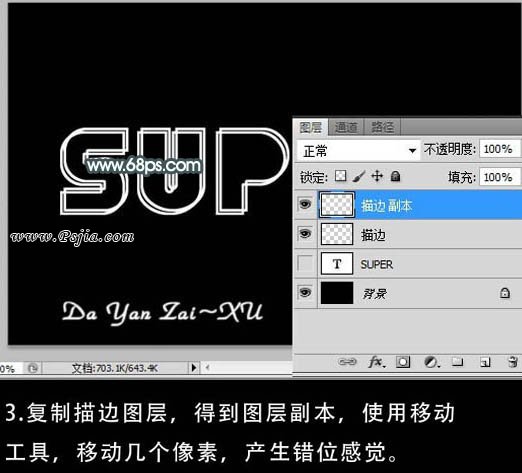
4、用钢笔工具在描边图层上勾出字体路径,转为选区后删除副本中不需要的部分。


删除后的效果如下图。

5、保持选区,新建一个图层,命名为“高光”,填充白色,不透明度设置为:40%。然后拉出文字高光参考线,用钢笔工具勾出路径,并删除不需要的部分。

删除后效果如下图。

(责任编辑:PS家园网)
*PSjia.COM 倾力出品,转载请注明来自PS家园网(www.psjia.com)
标签(TAG)
上一篇:简单制作逼真手写字体
下一篇:打造逼真的喷溅水花效果文字




